Windows Mixed Reality fornecedor de definições da câmara — MRTK2
O fornecedor de definições da câmara Windows Mixed Reality determina o tipo de dispositivo, no qual a aplicação está em execução e aplica as definições de configuração adequadas com base no ecrã (transparente ou opaco).
Ativar o fornecedor de definições da câmara Windows Mixed Reality
Os passos seguintes presumem a utilização do objeto MixedRealityToolkit. Os passos necessários para outras entidades de registo de serviços podem ser diferentes.
Selecione o objeto MixedRealityToolkit na hierarquia de cenários.
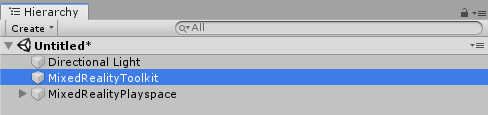
Navegue no painel Inspetor para a secção sistema da câmara e expanda a secção Fornecedores de Definições da Câmara .

Clique em Adicionar Fornecedor de Definições da Câmara e expanda a entrada Novas definições da câmara adicionada recentemente.

Selecione o fornecedor de Definições da Câmara Windows Mixed Reality

Nota
Ao utilizar os perfis predefinidos do Microsoft Mixed Reality Toolkit, o fornecedor de definições da câmara Windows Mixed Reality já estará ativado e configurado.
Configurar o fornecedor de definições da câmara Windows Mixed Reality
As Definições da Câmara Windows Mixed Reality também suportam um perfil. Este perfil fornece as seguintes opções:

Compor captura de realidade mista a partir da câmara de fotografia/vídeo
Com esta definição no HoloLens 2, pode ativar o alinhamento do holograma nas capturas de realidade mista. Se estiver ativada, a plataforma fornecerá um HolographicCamera adicional à aplicação quando for tirada uma fotografia ou vídeo de captura de realidade mista. Este HolographicCamera fornece matrizes de vista correspondentes à localização da câmara de fotografia/vídeo e fornece matrizes de projeção utilizando o campo de vista da câmara de fotografia/vídeo. Isto irá garantir que os hologramas, como malhas manufeiras, permanecem visivelmente alinhados na saída do vídeo.
HoloLens 2 método de reprojeção
Define o método inicial para HoloLens 2 reprojeção. A recomendação predefinida é utilizar a reprojeção de profundidade, uma vez que todas as partes do cenário serão estabilizadas de forma independente com base na distância do utilizador. Se os hologramas continuarem instáveis, tente garantir que todos os objetos submeteram corretamente a sua profundidade para a memória intermédia de profundidade. Esta é, por vezes, uma definição de sombreado. Se a profundidade parecer estar devidamente submetida e a instabilidade ainda estiver presente, experimente a estabilização autoplanar, que utiliza a memória intermédia de profundidade para calcular um plano de estabilização. Se uma aplicação não conseguir submeter dados de profundidade suficientes para que qualquer uma dessas opções possa ser utilizável, a reprojeção planar é fornecida como uma contingência. Este método será baseado nos dados de ponto de foco fornecidos por uma aplicação através de SetFocusPointForFrame.
Para atualizar o método de reprojeção no runtime, aceda da WindowsMixedRealityReprojectionUpdater seguinte forma:
var reprojectionUpdater = CameraCache.Main.EnsureComponent<WindowsMixedRealityReprojectionUpdater>();
reprojectionUpdater.ReprojectionMethod = HolographicDepthReprojectionMethod.AutoPlanar;
Só precisa de ser atualizado uma vez e o valor é reutilizado para todos os frames subsequentes. Se o método for atualizado com frequência, recomenda-se colocar em cache o resultado de EnsureComponent em vez de o chamar com frequência.